Ширина канала Wi-Fi 20/40/80/160 МГц: что это и на что влияет?
В этой статье я постараюсь максимально просто и понятно рассказать о том, что такое ширина канала Wi-Fi сети и на что она влияет. Какую ширину канала лучше установить в настройках роутера для максимальной скорости и стабильной работы беспроводного соединения, а так же как это сделать, я рассказывал в отдельной статье.
Чаще всего с параметрами ширины канала (Channel Width) мы сталкиваемся при настройке роутера. Эти параметры можно задать отдельно для диапазона 2.4 ГГц и 5 ГГц (если роутер двухдиапазонный). Так же иногда эти настройки доступны в свойствах Wi-Fi адаптера в диспетчере устройств Windows.
Что такое ширина канала Wi-Fi сети?
Ширина канала — это количество данных, которые могут одновременно передаваться по беспроводной сети. От ширины канала зависит пропускная способность Wi-Fi сети (скорость соединения) и стабильность ее работы. Многие приводят в пример дорогу. По узкой дороге может ехать один грузовик (количество данных), а по широкой дороге уже одновременно могут ехать два или более грузовика. Но так как на широкой дороге будет больше помех, они могут ехать медленнее, или вообще не доехать до клиента.
Все это связанно с количеством каналов для определенного диапазона Wi-Fi сети. И с тем, как эти каналы пересекаются между собой, создавая помехи. Чем шире диапазон (2.4 ГГц, 5 ГГц ), тем больше доступно каналов, а чем больше каналов, тем больше будет блоков по 20 МГц (если быть точным, там 22 МГц) без риска наложения друг на друга (создания помех).
Чтобы не путаться, нужно сразу разделить эту информацию по разным диапазонам:
- Для диапазона 2.4 ГГц доступна ширина 20 МГц и 40 МГц. В настройках обычно есть только два варианта: либо только 20 МГц, либо смешанный 20/40 МГц. В последнем ширина устанавливается автоматически в зависимости от возможностей клиента и других условий. Установить для стандарта 802.11n только 40 МГц невозможно. Это сделано для того, чтобы исключить проблемы с подключением разных устройств.
- Для диапазона 5 ГГц доступа ширина 20, 40, 80 и 160 МГц. 40 МГц считается стандартной шириной, которая отлично работает даже если частота сильно загружена соседними сетями. А 80 и 160 МГц можно назвать дополнительной.
Например, для диапазона 2.4 ГГц доступно максимум 14 каналов (в наших странах 13 каналов). Выбранный роутером канал создает сильные помехи на два соседних канала и мене сильные помехи на 4 соседних канала. Этот диапазон занимаемый каналом можно назвать шириной канала (голубая дуга на фото).
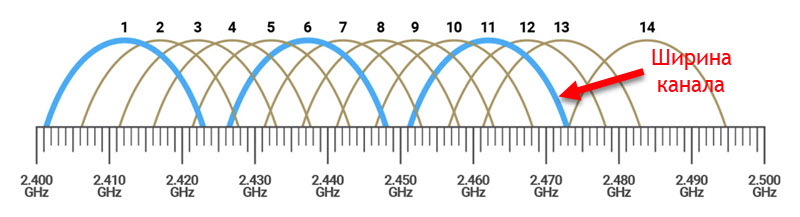
Допустим, роутер использует 6 канал. Он создает сильные помехи на 5 и 7 канал. И менее сильные на 4 и 8 канал. Эта дуга между 4 и 8 каналом будет шириной канала. Если установить ширину канала 20 МГц, то как минимум 3 раза она не будет пересекаться (создавать помехи). А если установить 40 МГц, то количество не пересекаемых полос уменьшится до 1 (максимум 2, в зависимости от количества разрешенных каналов).
В диапазоне 5 ГГц ситуация лучше, так как каналов там больше. До 25 каналов в зависимости от страны. Соответственно не пересекающихся блоков (которые мы называем шириной канала) там больше.
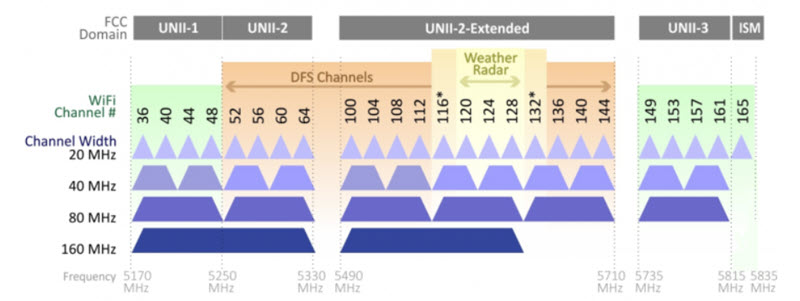
Это значит, что мы можем использовать более высокую ширину канала без риска наложения одного блока на другой (создания помех). Этоn график для разных стран может немного отличаться, так как в зависимости от страны разрешено разное количество каналов.
На что влияет ширина канала Wi-Fi?
Ширина канала влияет на пропускную способность сети. Проще говоря, на скорость соединения. Чем выше ширина канала, тем выше скорость соединения. Но это не всегда так. Мы уже выяснили, что чем выше ширина канала, тем больше шансов нарваться на помехи от соседней Wi-Fi сети (от другого роутера). Помехи так же могут быть от Bluetooth, например, или от адаптера для беспроводной мышки, клавиатуры. Они тоже используют диапазон 2.4 ГГц.
Например, если у нас роутер раздает сеть на частоте 2.4 ГГц и установлена ширина 20 МГц, то рядом могут работать 3-4 роутера и не мешать друг другу. При условии, что они правильно выберут канал для работы (обычно это происходит автоматически, если не указали конкретный канал в настройках роутера). Но если мы увеличим ширину канала до 40 МГц, то не пересекаясь смогут работать только 1-2 роутера. Что в квартире, например, это практически нереально, так как много соседей и у всех свой Wi-Fi.
В случае с диапазоном 5 ГГц все намного лучше, так как там больше каналов и меньше шансов, что они будут пересекаться и создавать помехи друг другу. Но эти шансы увеличиваются с увеличением количества соседних Wi-Fi сетей, или с увеличением ширины канала в настройках роутера. Например, до 80 и 160 МГц.
Выводы
Увеличение ширины канал в настройках роутера не всегда увеличивает скорость соединения. Когда диапазон переполнен соседними Wi-Fi сетями, это может только ухудшить ситуацию. Из-за помех скорость будет ниже, устройства могут работать нестабильно и отключаться от Wi-Fi сети.
Я часто сталкиваюсь с разными ошибками при подключении к Wi-Fi сетям. Например, ошибка не удается подключиться к этой сети Wi-Fi в Windows 11. И очень часто подобные проблемы решаются уменьшением ширины канал в настройках роутера. Например, со смешанного 20/40 МГц на 20 МГц.
Если у вас нет соседних Wi-Fi сетей (например, в частном доме), или их очень мало и нет других помех, то можно попробовать увеличить ширину канала. После этого обязательно проверьте, как работает ваша сеть на разных устройствах. Какая скорость на разном расстоянии от роутера. Если будут какие-то проблемы, или упадет скорость, то лучше вернуть старые настройки.



 15010
15010 Режим работы Wi-Fi сети b/g/n/ac/ax. Что это и как сменить в настройках роутера?
Режим работы Wi-Fi сети b/g/n/ac/ax. Что это и как сменить в настройках роутера?  Настройка Wi-Fi и установка пароля (смена пароля) беспроводной сети на D-Link DIR-615
Настройка Wi-Fi и установка пароля (смена пароля) беспроводной сети на D-Link DIR-615  Настройка беспроводной Wi-Fi сети на роутере Tp-Link
Настройка беспроводной Wi-Fi сети на роутере Tp-Link
Здравствуйте. Ширину канала можно поменять в настройках роутера и в диспетчере устройств Windows. Зависит от самого роутера. Наверно в бюджетных моделях нет возможности выбора.
В диспетчере устройств Windows как я понял наверно меняют в тех случаях, когда этих настроек нет в настройках самого роутера (см. на скриншоты). У меня в настройках роутера нет возможности выбора ширины канала (там стоит автоматически 20/40 МГц), но есть зато в диспетчере устройств.
У меня такой вопрос. Вот если я поменяю в диспетчере устройств ширину канала например на 20 МГц то на какой ширине канала будут работать другие устройства подключенные к этой Wi-Fi сети? Получается такая ситуация. Настройки самого роутера не поддерживают изменение ширины канала (стоит на автомате 20/40 МГц). А в диспетчере устройств можно изменить ширину канала. Получается я меняю ширину канала самого Wi-Fi адаптера в моем случае ноутбука, но не роутера. В этом случае ноутбук будет подключаться к этой сети и работать на ширине канала 20 МГц (так как я изменил в диспетчере устройств на 20 МГц), а другие устройства (например смартфон, планшет или другой компьютер) будут работать на ширине канала 20/40 МГц? Можете пояснить. Правильно ли я понял?
Я не частот встречаю роутеры, к которых нет возможности менять ширину канала. Но такие есть. На тех же Wi-Fi Mesh системах TP-Link, например, нельзя сменить канал и ширину канала в приложении.
Честно говоря, я не проводил такие эксперименты. Но скорее всего если одно устройство использует ширину канала 20 МГц, то другие устройства, которые будут подключаться, так же будут использовать эту ширину канала.
Можно проверить. Установите в настройках адаптера 20 МГц, но отключите его от Wi-Fi сети. Выключите компьютер и перезагрузите роутер. Сделайте замеры скорости на других устройствах, которые подключены к этой сети. Затем включите компьютер и подключите к Wi-Fi. Нова сделайте замеры скорости на устройствах.
Если в диапазоне 2.4 ГГц есть много Wi-Fi сетей (2-3 и более), то лучше использовать ширину канала 20 МГц.
На своем Huawei AX3 я использую настройку ширины 20/40/80/160 и 64 канал, телефон Poco F7 Pro подключается на 160 и на расстоянии 6 метров дает 400+ Мбит download, а при настройке 20/40/80 — 300+ Мбит и это внутри 9 этажного дома, а еще вижу 4 сети на каналах 36 — 48 с шириной 80.
Спасибо, что поделились своим опытом.